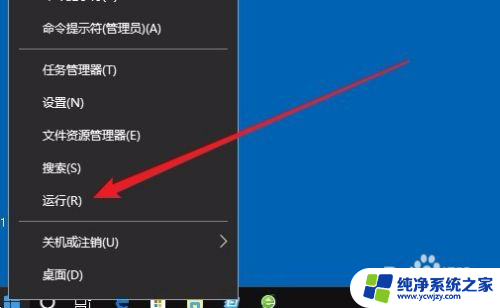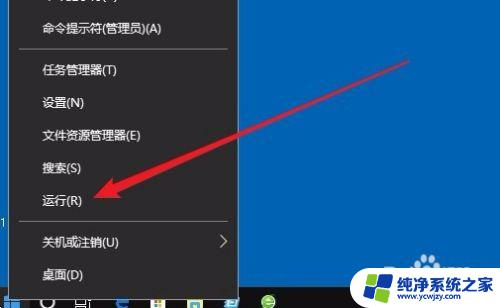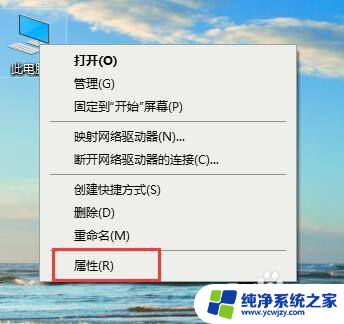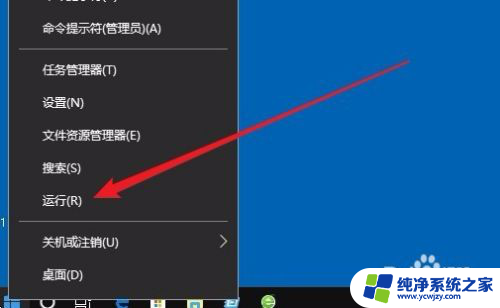win10自启动设置
更新时间:2025-03-26 13:41:46作者:xiaoliu
在Win10中设置开机启动项是一个常见的需求,它可以让我们在开机时自动打开想要的程序或服务,提高工作效率,通过简单的操作,我们可以轻松地将常用的软件添加到开机启动项中,让它们随系统启动而自动运行。在本文中我们将介绍如何在Win10中进行自启动设置,让您的电脑开机更加便捷和高效。
方法如下:
1.
首先按键盘的“win键“,出现工具框后。点击左下角位置的“设置”,出现新的工具框后再进行下一步操作。

2.进入到“设置”的界面后,点击第二行第一个选项“应用”,进入到新的界面后再进行下一步操作。
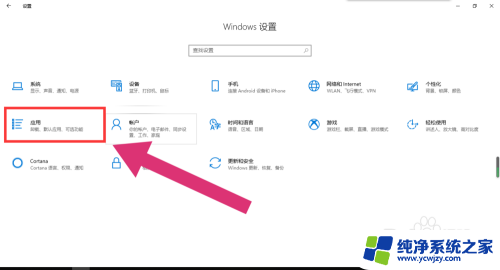
3.进入到“应用”的设置界面后,点击左侧工具栏中的最后一项“启动”。进入新的界面后再进行下一步操作。
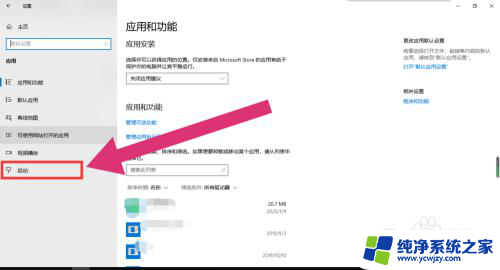
4.进入“启动项”的设置界面后,将可开机自启的应用后方的开关开启该应用就会开机自启。开关关闭则反之。
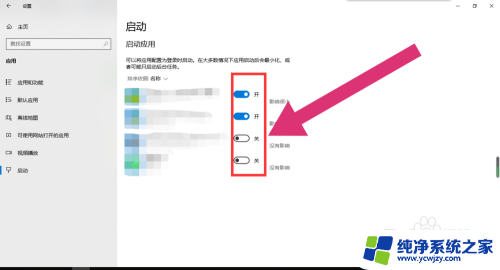
以上就是win10自启动设置的全部内容,有遇到相同问题的用户可参考本文中介绍的步骤来进行修复,希望能够对大家有所帮助。